Se ti stai chiedendo come salvare foto Snapchat, forse ti sei dimenticato della funzione Ricordi. Usando un iPhone o uno smartphone Android, dal 2016 puoi avvalerti di Memories, un’opzione che permette di archiviare gli Snap e le Storie evitando che spariscano nel nulla. Grazie ad essa, appunto, puoi salvare foto Snapchat e i video che invii ai tuoi amici sotto forma di Snap. Tali elementi, così, rimarranno visibili nella sezione Ricordi.
Dunque, in questa guida ti spiego come attivare Memories e come si usa. Prima di cominciare però, devi anche sapere che tale opzione non ti permetterà di archiviare le foto, i video o gli Snap che ricevi in chat da altri contatti. Per quei contenuti, al massimo, puoi fare il replay dello Snap o catturare uno screenshot (almeno per ora).
Come salvare foto Snapchat su iPhone
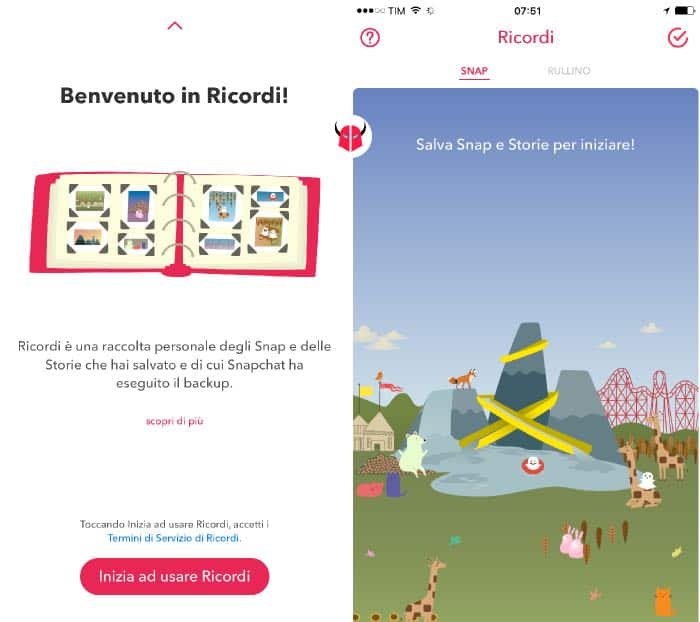
Per prima cosa, devi sbloccare Memories aggiornando Snapchat per iOS. Per farlo, devi scaricare e installare la versione più recente dell’applicazione da iTunes Store. Quando hai fatto, dal contatto Team Snapchat dovresti ricevere un messaggio che ti notifica l’introduzione della funzione Ricordi. Se non ti arriva, potrebbe darsi che l’opzione sia già presente sul tuo iPhone.
In ogni caso, dopo l’aggiornamento, verrà aggiunta la sezione Ricordi. Per attivarla, in primo luogo devi aprire Snapchat. Poi, quando parte la fotocamera, devi strusciare il dito dal basso verso l’alto e scegliere Inizia ad usare Ricordi. Da questo momento, puoi salvare foto Snapchat e i filmati nei Ricordi.
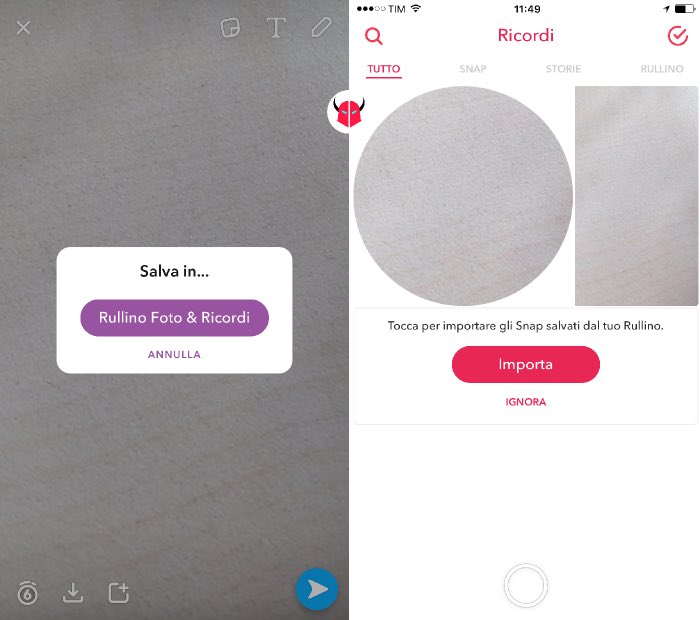
Per eseguire il salvataggio di uno Snap, devi premere il tasto Salva in Rullino Foto & Ricordi (in basso a sinistra). Esso, compare dopo aver scattato una fotografia o dopo aver registrato un video. Quando lo hai pigiato, se ti sposti nella sezione Ricordi, visualizzerai tutti gli Snap che hai salvato. Puoi entrarci pigiando il bottone a forma di cerchio ⚬ più piccolo, ossia quello che vedi sotto al pulsante che consente di creare uno Snap. In alternativa, puoi fare come prima, strusciando il dito dal basso verso l’alto.
Se invece vuoi salvare foto Snapchat anche nel Rullino di iOS, la prima volta devi accedere al percorso Fantasma > Impostazioni > Ricordi > Opzioni salvataggio, selezionare Salva in e poi Ricordi & Rullino Foto. Piuttosto, se vuoi bypassare i Ricordi, devi scegliere Solo Rullino Foto.
Come salvare foto Snapchat su Android
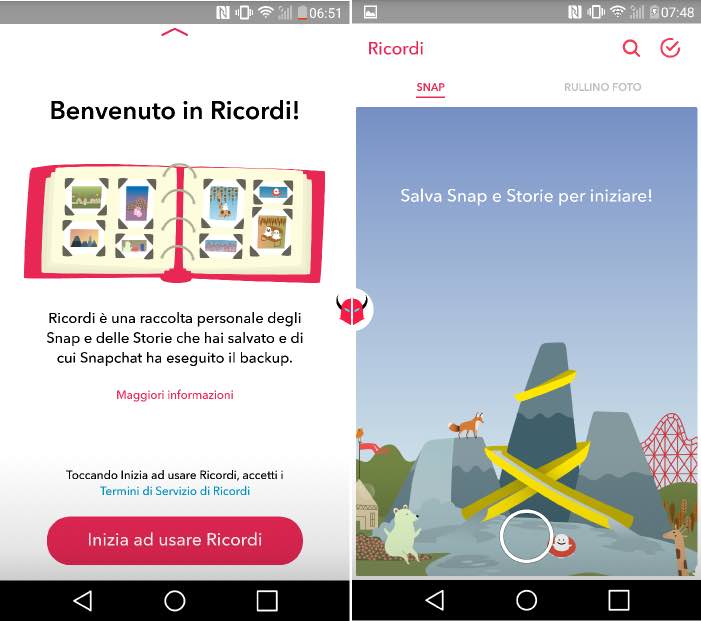
Pur usando un dispositivo Android, è sempre necessario aggiornare Snapchat per aggiungere i Ricordi. Per fare ciò, devi scaricare e installare l’ultima versione dell’app da Google Play. Anche in questo caso, dovresti ricevere una notifica non appena apri l’applicazione. Se non ti arriva, l’opzione potrebbe comunque essersi attivata in sordina.
Non appena hai aggiornato e sbloccato Memories, devi abilitarla. Per fare questo, devi innanzitutto aprire Snapchat e pigiare il bottone a forma di cerchio ⚬ (quello più piccolo) che appare sotto al pulsante per registrare o catturare uno Snap. Poi, devi premere il pulsante Inizia ad usare Ricordi. D’ora in avanti, puoi salvare foto Snapchat e i video nella sezione Ricordi.

Come su iOS, anche con il tuo telefono Android puoi effettuare il salvataggio pigiando il tasto Salva in Galleria & Ricordi (in basso a sinistra). Precisamente, esso appare dopo aver fatto un video o dopo aver catturato una fotografia. Quando lo hai premuto, puoi spostarti nella sezione Ricordi per vedere tutti gli Snap che hai salvato. Puoi accedervi dalla fotocamera, strusciando il dito dal basso verso l’alto.
Tuttavia, se desideri anche salvare foto Snapchat nella Galleria, devi modificare le impostazioni predefinite. Per farlo, devi seguire il percorso Fantasma > Impostazioni > Ricordi > Opzioni salvataggio > Salva in e scegliere Ricordi & Rullino Foto. In caso contrario invece, se non vuoi salvare le foto nei ricordi, devi selezionare l’opzione Solo Rullino Foto.
Altre funzioni della sezione Ricordi di Snapchat
Per concludere, c’è da dire che la funzione Ricordi non serve soltanto per salvare foto Snapchat. Infatti, sia su iOS che su Android, Memories permette anche di eliminare, condividere, nascondere e bloccare con password gli Snap. Come se non bastasse, essa ti da perfino la possibilità di creare delle Storie con i Ricordi.